Windows 및 Macintosh용 최고의 MP3 to MP2 오디오 변환기
MP2는 디지털 텔레비전 방송 및 디지털 라디오의 표준 오디오 형식으로 남아 있습니다. 사실상 유비쿼터스 압축용 MP3의 전신이다. 또한 비트 전송률이 256kbps 이상일 때 음질이 더 좋아지기 때문에 사람들은 MP3보다 선호합니다. 게다가 MP2는 고탄력 오디오가 특징이어서 방송에서도 유명하다.
아마도 이러한 장점과 이점을 위해 MP3 파일에서 MP2를 만들고 싶을 것입니다. 아래에서 우리는 최고의 몇 가지를 논의할 것입니다 MP3-MP2 변환기 무료 다운로드, 프리웨어 및 프리미엄. 자세히 알아보려면 계속 읽으십시오.
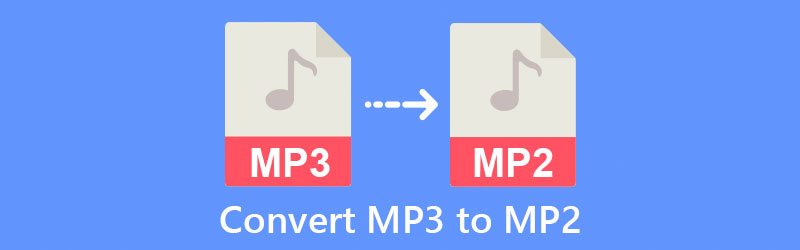
파트 1. MP3를 MP2로 변환하는 가장 좋은 방법
Vidmore 비디오 컨버터 MP3를 MP2로 변환할 수 있는 전문 도구로 인터넷 연결 없이도 작동하고 고속으로 변환합니다. 이 프로그램의 장점은 오디오 매개변수를 수정할 수 있다는 것입니다. 높음, 중간 및 낮음 프로필을 포함하여 선호하는 품질 중에서 선택할 수 있습니다. 또한 변환할 파일이 여러 개인 경우 시간을 절약하는 데 도움이 되는 이 앱을 통해 대량 파일 변환을 용이하게 할 수 있습니다. 그 외에도 프로그램의 병합 기능을 사용하여 다른 MP2의 끝에 MP3를 추가할 수 있습니다. 이제 이 응용 프로그램을 사용하는 방법을 배우려면 아래 단계를 살펴보십시오.
1단계. MP3 to MP2 오디오 변환기 실행
먼저 컴퓨터에 프로그램을 다운로드합니다. 이 도구는 Windows와 Mac 모두에서 사용할 수 있습니다. 클릭 무료 다운로드 컴퓨터 플랫폼에 해당하는 버튼을 누르고 앱을 설치하십시오. 그런 다음 프로그램을 실행하여 사용을 시작하십시오.
2단계. MP3 파일 업로드
이 때 클릭 을 더한 도구의 기본 인터페이스에서 서명 버튼을 눌러 MP3 파일을 업로드합니다. 컴퓨터의 폴더를 로드하여 대상 오디오 파일을 찾습니다. 변환하려는 파일을 끌어다 놓을 수도 있습니다.
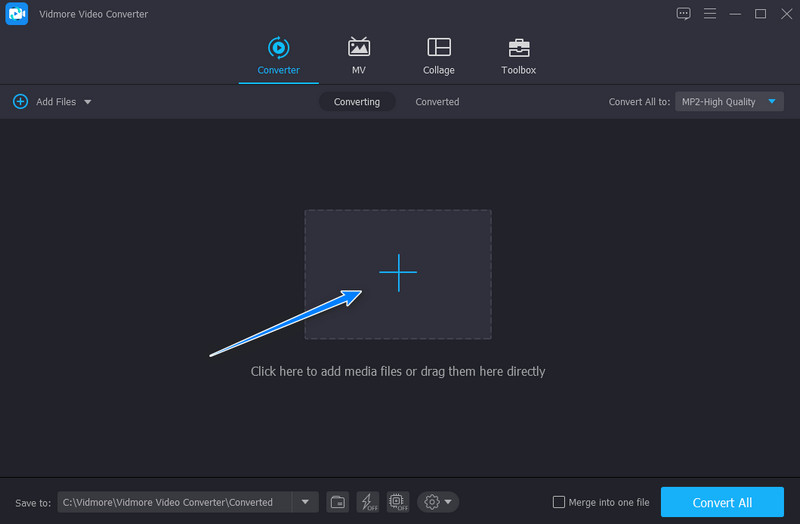
3단계. 출력 형식 선택
파일 업로드 후 열기 프로필 사용 가능한 모든 출력 형식을 보려면 용지함을 참조하십시오. 여기에서 선택 오디오 탭을 선택하고 MP2 왼쪽 패널의 옵션 중에서 그런 다음 원하는 출력에 따라 오디오 프로필을 선택합니다.

4단계. MP3를 MP2로 변환
만족스러우면 클릭 모두 변환 버튼을 눌러 프로세스가 완료될 때까지 기다립니다. 도구는 즉시 폴더를 열어 출력 파일을 찾고 미리 봅니다.
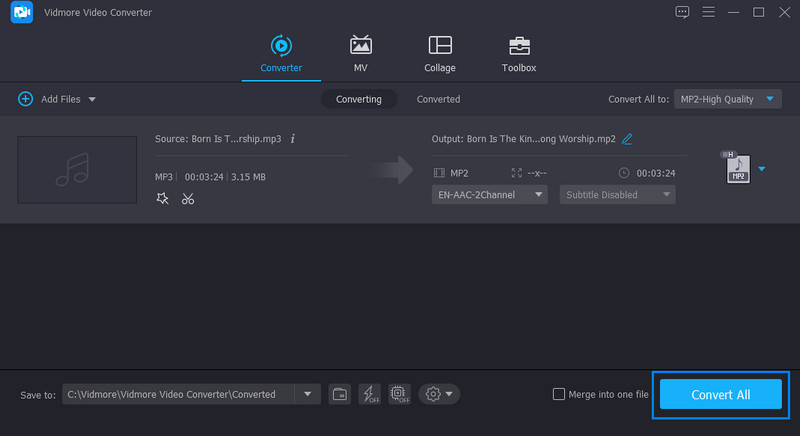
2부. 무료로 MP3를 MP2로 변환하는 방법
1. FFmpeg
FFmpeg는 Mac, Windows 및 Linux를 지원하는 모든 운영 체제에서 실행되는 오픈 소스 미디어 파일 변환기입니다. 또한 이 프로그램이 지원하는 많은 파일 입력 및 출력이 있습니다. AAC, MP1, MP2, WMA, MP3에서 AAC, MP2, MP3, PCM 및 기타 여러 형식으로 변환할 수 있습니다. 실제로 이것은 강력한 오디오 파일 변환기이며 완전 무료입니다. 고려해야 할 유일한 요소는 작동 방식을 알고 있는지 여부입니다. 오디오 코덱, 코드베이스 및 컨테이너와 같은 것을 고려하십시오. 앞서 언급한 용어를 잘 이해하고 있어야 합니다. 그럼에도 불구하고 다음은 MP3를 MP2 프리웨어로 변환하는 데 도움이 될 수 있는 간단한 가이드입니다.
1 단계. 공식 웹사이트에서 FFmpeg를 다운로드합니다. 파일의 압축을 풀고 .exe 파일이 저장된 bin 폴더로 이동하여 프로그램을 올바르게 설치합니다. 그런 다음 드라이브에 폴더를 만들어 이러한 파일을 저장합니다. 그런 다음 방금 만든 폴더에 .exe 파일을 복사하여 붙여넣습니다.
2 단계. 그런 다음 파일 경로 폴더를 추가하여 시스템에 프로그램을 추가합니다. 열어서 작동하는지 확인할 수 있습니다 명령. 입력 ffmpeg 그리고 명중 시작하다. ffmpeg 바이너리에서 오는 많은 텍스트를 볼 수 있습니다.
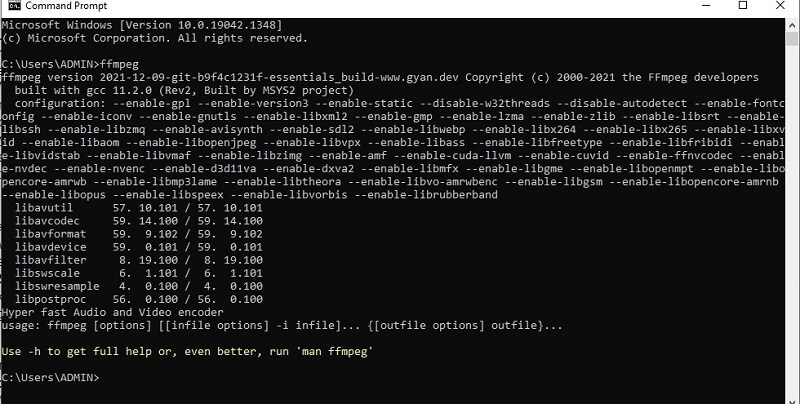
3 단계. 프로그램을 성공적으로 설치했으므로 이제 파일을 변환할 수 있습니다.
4 단계. 너의 파일 탐색기, MP3 파일이 저장된 폴더로 이동합니다. 폴더 경로를 클릭하고 cmd를 입력한 다음 시작하다 열쇠. CMD 창에서 다음을 입력하십시오. ffmpeg -i '입력.mp3' '출력.mp2' 그리고 누르십시오 시작하다. 이것은 즉시 파일을 처리하고 MP3에서 MP2로 변환합니다
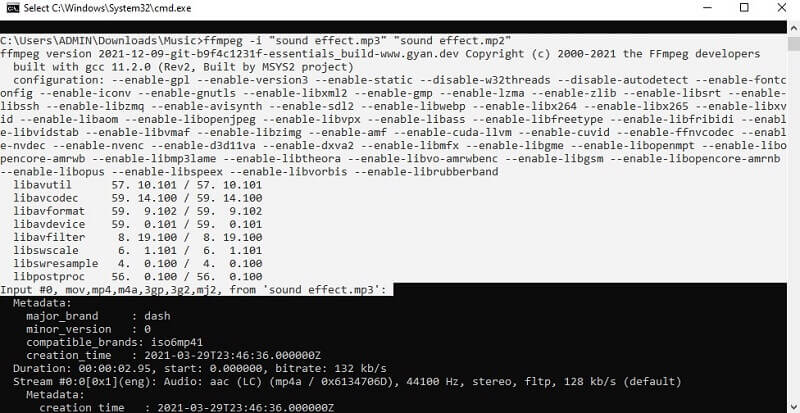
2. 온라인 오디오 변환기
다른 무료 변환기 대안을 찾고 있다면 온라인 오디오 변환기가 큰 도움이 될 수 있습니다. 이 도구는 브라우저에서 실행되므로 웹 페이지에서 직접 변환할 수 있습니다. 이 프로그램의 장점은 많은 파일 형식을 인식할 수 있다는 것입니다. 또한 다양한 방법으로 파일 업로드를 통합합니다. 여기에는 Google 드라이브, Dropbox 또는 URL을 통한 업로드가 포함됩니다. 온라인으로 MP3를 MP2로 변환하는 과정은 다음과 같습니다.
1 단계. 컴퓨터에서 브라우저를 실행하고 프로그램의 공식 사이트를 방문하십시오.
2 단계. 변환하려는 MP3 파일을 끌어다 놓거나 파일 열기 기본 페이지에서 폴더를 열고 파일을 찾습니다.
3 단계. 이번에는 오디오 썸네일 아래에서 더 옵션을 선택하고 MP2. 원하는 대로 품질을 조정하거나 설정을 수정할 수 있습니다.
4 단계. 마지막으로 변하게 하다 버튼을 눌러 파일 변환 프로세스를 시작합니다.
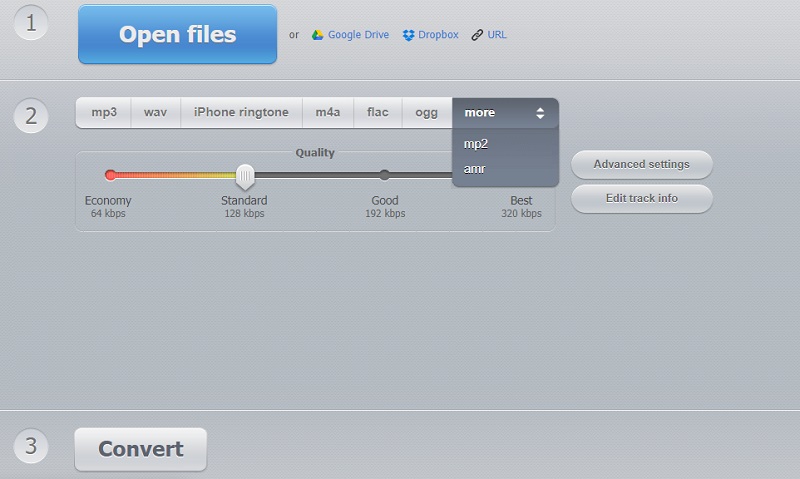
파트 3. MP3에서 MP2로의 FAQ
VLC가 MP2를 재생할 수 있습니까?
예. MP2는 VLC 미디어 플레이어가 지원하는 오디오 형식 중 하나입니다. 가장 좋은 점은 이 프로그램이 다양한 플랫폼과 호환되어 다양한 장치와 플랫폼에서 재생할 수 있다는 것입니다.
MP2 파일을 어떻게 여세요?
Windows 사용자의 경우 Windows Media Player에서 MPEG2 파일을 열 수 있고 Mac 사용자는 Apple QuickTime Player를 사용하여 재생할 수 있습니다.
MP3와 MP2 중 어느 것이 더 낫습니까?
MP3는 실제로 MP2에서 개발되었습니다. 둘 다 손실 오디오 형식이지만 MP2는 MP3보다 오류 복원력이 뛰어납니다. 따라서 MP2는 MP3보다 더 나은 소리를 냅니다.
결론
최고야 MP3에서 MP2로의 오디오 변환기 사용할 수 있습니다. 코드에 대한 좋은 지식과 이해를 가진 기술에 정통한 사람이라면 FFmpeg가 탁월한 선택입니다. 그러나 오프라인에서 파일을 변환하는 전문 도구를 찾고 있다면 Vidmore가 탁월한 선택입니다. 반면에 온라인 프로그램을 선택하여 아무 것도 설치하지 않고 변환할 수 있습니다.


